Kako popraviti odsotnost datoteke comctl32.Dll

- 5011
- 839
- Willie Swift
Uvod
Za popolno delovanje operacijskega sistema Windows njegovo delo uporablja dinamične knjižnice s razširitvijo datoteke DLL. Če sistem pri zagonu aplikacije ugotovi, da za delo ni potreben primer, ne boste uspeli uporabiti izdelka. Ena od teh pomembnih komponent je datoteka comctl32.Dll. Če je odsoten, ima sistem napako, ki jo spremlja eno od naslednjih besedil:

Sistem daje napako, da je datoteka somctl32.Dll je odsoten
- Serijske številke ni bilo mogoče najti v knjižnici comctl32.Dll.
- Začetek programa je nemogoče, saj v računalniku ni COMCTL32.Dll. Poskusite znova namestiti program.
- Začetek aplikacije ni bilo mogoče zagnati kot datoteka comctl32.DLL ni bilo mogoče najti.
- Datoteka comctl32.DLL ni bilo mogoče najti.
Najpogosteje pride do napake pri poskusu lansiranja iger ali programov, ki za svoje delo zahtevajo diskretno grafično kartico. Tisti uporabniki, ki običajno uporabljajo hekersko programsko opremo ali repaki namesto izvirnih slik, najpogosteje trpijo. Poleg tega verjetnost njegovega videza ni odvisna od tega, katero različico Windows ste namestili. Lahko se srečata oba lastnika najnovejšega sistema Windows 10 in se že štejeta za zastareli XP.

Takšna težava lahko prehiti vse uporabnike sistema Windows
Če se pri delu računalnika pojavi napaka, ki jo povzroči odsotnost datoteke comctl32.DLL in ne veste, kaj bi storili, predlagamo, da se seznanite z našimi podrobnimi navodili. Razmislili bomo o vseh možnih načinih, s katerimi lahko odpravite težavo, ki je nastala.
Možni načini za odpravo manjkajoče datoteke comctl32.Dll
Metoda 1. Preverjanje sistema za prisotnost virusov
Najlažji način, da virus ujamete v operacijski sistem, je prenos programa ali igre z nezanesljivega spletnega mesta. Pogosto se zgodi, da brezobzirni razvijalci in zbiratelji zapakirajo zlonamerne datoteke v svoj izdelek, ki lahko okužijo sistemsko pomembne komponente, na primer dinamično knjižnico comctl32.Dll. Še posebej pogosto uporabniki z malo izkušenj greh, vendar izkušeni uporabniki prav tako niso zavarovani. Ali ste morali opaziti, da je bil po namestitvi neke vrste programa v prilogah nameščen kup nepotrebne programske opreme? Zelo pogosto ima tudi virusni značaj. Kako se prepričati, da ga antivirus ni prepoznal kot okuženo datoteko z zlonamerno kodo?
- Odprite glavno okno protivirusa, pojdite na dnevnik dogodkov in preverite, ali so v njem kakšni vpisi, če omenjate odkrivanje datoteke comctl32.Dll. Najpogosteje, če datoteka ne predstavlja kritične grožnje, je v karanteni, to je, da ostaja na trdem disku, vendar ga program ali igra ne more uporabljati kot delavca. Poskusite obnoviti datoteko, če ugotovite, da je bila prepoznana kot virus. Da se v prihodnosti, v nastavitvah, v nastavitvah ne bo naletel na isto grablje, vnesite datoteko ali programsko mapo ali igre v izjema.
- Za preverjanje sistema za zlonamerne datoteke uporabite enega od priljubljenih brezplačnih protivirusnih skenerjev. Svetujemo DRWEB Cureit ali Adwcleaner. Opravljajo odlično delo, ki jim je dodeljeno, in poleg odkrivanja okuženih datotek jih lahko obravnavajo.
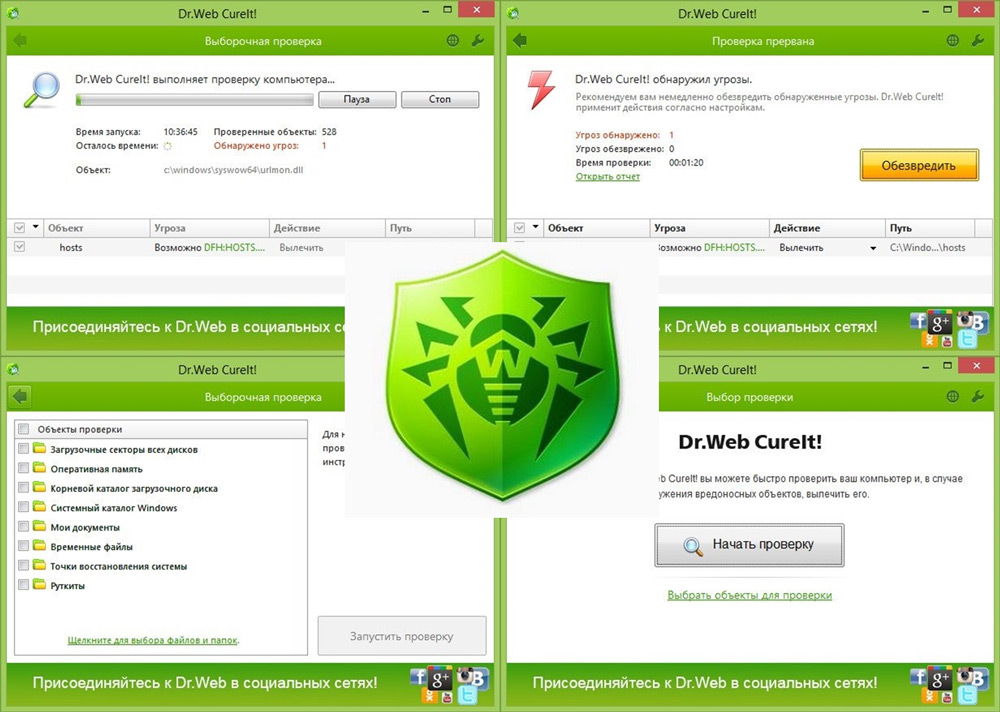
Skenirajte računalnik s programom DRWEB Cureit
Ko datoteka comctl32.DLL ni mogel obnoviti, uporabiti boste morali eno od naslednjih metod. Nekateri morajo pomagati.
Metoda 2. Obnova operacijskega sistema
Da bi se lahko vrnili v delovno konfiguracijo v primeru nekaterih napak pri delu, so razvijalci sistema Windows zagotovili funkcijo ustvarjanja varnostnih kopij in samodejne obnove. V sistemu Windows 7 in 8 je bila ta funkcija privzeto aktivirana, zato je bilo v primeru nekaterih bolj ali manj resnih napak mogoče znova zagnati in izbrati funkcijo obnovitve. V novejših številkah operacijskega sistema je Microsoft privzeto to funkcijo obrnil, tako da lahko ta metoda deluje daleč v vsakem primeru. Kako lahko obnovite operacijski sistem?
Brez izgube podatkov. Možnost 1.
- Pojdite na zagon - Nadzorna plošča - System - Dodatni sistemski parametri - Zaščita sistema - Obnovitev.
- Ko se sistem ponovno zažene, vam bodo ponujeni seznam obnovitvenih točk, ki označujejo datum in čas, ko so bili izdelani.
- Izberite, da potrebujete in sledite nadaljnjim navedbam.
Brez izgube podatkov. Možnost 2.
- Pritisnite gumb Start - Nadzorna plošča - Restavracija - Zaženite sistemsko obnovitev.
- Če je bila funkcija prej aktivirana, vam bodo ponudili več točk obnovitve.
- Izberite, da potrebujete in sledite nadaljnjim navodilom.
Z izgubo podatkov.
Če je Windows 10 nameščen na prenosniku ali računalniku, lahko nastavitve ponastavite na tovarniške na zelo reden način operacijskega sistema. Če želite to narediti, potrebujete:
- Pojdite na parametre (Win + I ali Start - Parameters) - Posodobitev in varnost - Obnova - Vrnite računalnik v prvotno stanje.
- Izberite, če želite zapustiti uporabniške datoteke ali vse lahko izbrišete.
- Počakajte na čiščenje in ponovno namestitev oken. Obstoječe datoteke bodo uporabljene, zato ne boste potrebovali namestitvenega diska ali bliskovnega pogona.
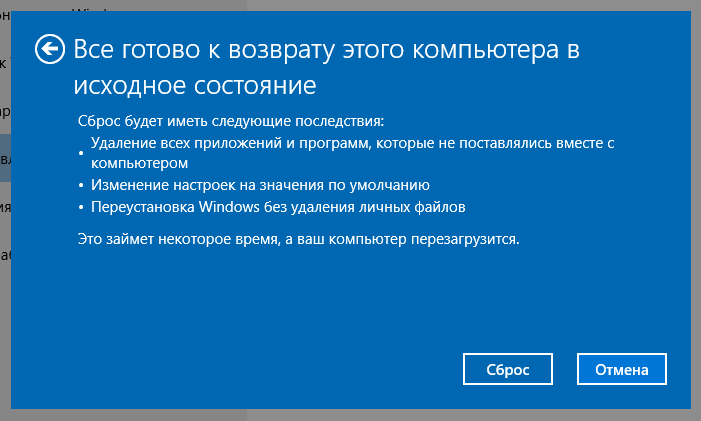
Nastavitve operacijskega sistema vrnite v tovarno
Uporabniki starejših različic sistema lahko uporabljajo pripomočke za blagovno znamko za okrevanje, ki ga nudijo razvijalci železa.
Metoda 3. Ponovna namestitev programa, ki ne dela
Zelo pogosto datoteka comctl32.DLL je odsoten zaradi težave s samo aplikacijo. Najpogostejše žrtve so slabe kakovosti, ko neizkušeni avtorji pozabijo vključiti pomembne dinamične knjižnice v namestitveno datoteko za celotno delo. Kaj lahko poskusite? Samo znova namestite aplikacijo ali igro, najbolje je, da prenesete drug sklop ali uporabite drugo spletno mesto. Morda se potem napaka ne bo ponovila.
Metoda 4. Čiščenje v registru Windows
Z aktivno namestitvijo in poganjanjem programske opreme je register sistema Windows zelo zamašen. V zvezi s tem datoteke, ki se nahajajo v sistemu, preprosto ni mogoče prepoznati. Sistemski register morate samo očistiti s posebno programsko opremo, ki je veliko na internetu, večinoma popolnoma brezplačno. Med najbolj priljubljenimi aplikacijami za čiščenje registra lahko pokličemo CCleaner, Wise Registry Cleaner Free, Reginizer, Register VIT Fix Free, Austogics Cleaner, Avira RegistryCleaner. So zelo enostavne za uporabo in z njimi se lahko enostavno spopadete.

Tako da se register ne zamaši, uporabite posebno pripomoček
Metoda 5. Ponovna namestitev ali posodabljanje direktorjev in voznikov
Tudi precej verjeten razlog za pomanjkanje datoteke comctl32.DLL je zastarela različica knjižnice DirectX ali grafičnega gonilnika. Kaj je grafični gonilnik, verjetno veste, DirectX je poseben nabor programskih datotek, s katerimi je ustvarjena različna programska oprema Windows, zlasti računalniške igre.
Običajno je paket DirectX vgrajen v namestitveno datoteko igre in vam ga ni treba najti poleg tega in ga namestiti. Če pa se je tako zgodilo, da ni nameščen v računalniku, je lahko zelo enostavno in precej enostavno in popolnoma brezplačno od uradnega Microsoftovega spletnega mesta po Link (www.Microsoft.Com/ru-ru/prenos/potrditev.ASPX?id = 35) in nato namestite kot redni program.
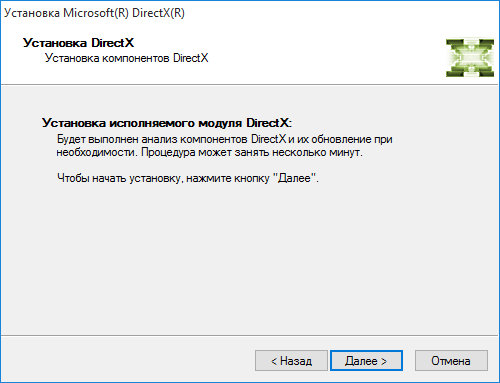
Namestite gonilnik kot redni program
Posodabljanje voznikov za gradnjo
Prav tako ne škodi posodobitvi ali ponovni namestitvi voznikov na video kartico. To lahko storite na enega od naslednjih načinov.
- Samodejna namestitev prek upravitelja naprav. Pojdite na Start - Nadzorna plošča - upravitelj naprav. V razdelku »Video adapter« boste videli svoj grafični procesor. Če je gonilnik že nameščen, bosta prikazana proizvajalec in model naprave. Kliknite desni gumb miške in izberite Posodobite gonilnik - samodejno iskanje posodobljenih gonilnikov. Če sistem ugotovi, da je treba gonilnik posodobiti, ga bomo prenesli in samodejno namestili.
- Ročna namestitev. Če želite to narediti, boste morali izvedeti proizvajalca in model video kartice, da lahko odidete na spletno mesto in prenesete pravo različico gonilnika. Informacije se lahko prikažejo v dispečerju naprave, če so gonilniki že nameščeni v navodilih uporabnika, na strani prenosnika ali proizvajalca računalnikov. Pojdite na spletno mesto proizvajalca video kartic in na strani za nalaganje strani izberite svoj model in različico uporabljenega operacijskega sistema. Po prenosu namestite gonilnik kot redni program. Vsa dejanja bodo izvedena samodejno.
- Ročna namestitev prek upravitelja naprav. V nekaterih situacijah gonilnik morda ne bo nameščen, še posebej pogosto se AMD video kartice pritožujejo nad takšno težavo. Za takšno namestitev razpakirajte preneseni gonilnik, običajno ga samodejno razpakiramo, nato pa namestitveni program zažene namestitev sistemskih gonilnikov. Počakati morate na konec razpakiranja in nato preklicati namestitev. Naslednji korak za vas bo prehod na upravitelja naprav, zakaj boste morali najti svojo video kartico, kliknite desni gumb in izbrati, da zaporedno posodobite gonilnik - poiščite gonilnike v tem računalniku, nato pa mapo določite z razpakiran gonilnik, kliknite naprej in počakajte, počakajte, medtem ko je gonilnik nameščen, nato znova zaženite Windows.
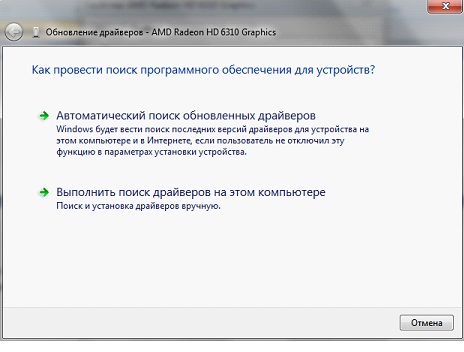
Izberite "Samodejno iskanje posodobljenih voznikov"
Metoda 6. Sistemsko skeniranje
Druga dokaj učinkovita možnost je zagon ukazne vrstice v sistemskih datotekah za skeniranje. Kaj storiti za to?
V iskalno vrstico vnesite "ukazno vrstico", zaženite ga v imenu skrbnika. Nato kopirajte od tu in vanj vstavite ukaz SFC /ScanNow. Skeniranje sistema se začne samodejno in po potrebi, če ga želite popraviti, vam bo ponujen vodnik. Z visoko stopnjo verjetnosti boste potrebovali namestitveni disk ali bliskovni pogon.
Metoda 7. Namestitev ročne datoteke
V nekaterih primerih lahko ta metoda pomaga, vendar še vedno ne priporočamo uporabe zaradi morebitne neusklajenosti različice datoteke comctl32.DLL z različico nameščenega paketa DirectX. Kljub temu, če se odločite za uporabo, naredite naslednje korake:
- Pojdite na stran (www.Dll.ru/datoteke/comctl32-dll.html) in na splošnem seznamu izberite datoteko, primerno za vašo različico operacijskega sistema.
- Prenesite in razpakirajte arhiv s datoteko.
- Premaknite ga v sistemsko mapo, odvisno od košček oken:
32 bitov - C: \ Windows \ System32,
64 bitov - C: \ Windows \ syswow64.
- Ko zahtevate ločljivost sprememb datotek v sistemski mapi, kliknite "Dovoli".
- Poskusite znova zagnati igro ali program.
Druge možne metode
Če opazite, da nobena od naprednih možnosti ni bila primerna za vas in napako v odsotnosti datoteke comctl32.DLL ni bil odpravljen, uporabite eno od naslednjih priporočil.
- Poskusite prenesti dinamično knjižnico iz drugega računalnika, na katerem je nameščena enaka različica sistema Windows. Datoteka je v naslednjih mapah:
32 bitov - C: \ Windows \ System32,
64 bitov - C: \ Windows \ syswow64.
- Redno posodabljajte svojo obratovalno različico Windows prek centra za posodobitev. Zelo pogosto obstajajo posodobitve, ki lahko izboljšajo računalnik.
- Ponovno namestite Windows s pomočjo originalne namestitvene slike.
Zaključek
Ali vam je uspelo odpraviti težavo? Če je tako, zapišite v komentarje, kakšna metoda je primerna za vas.

